Pourquoi devrais-je intégrer Shopify Flow avec Nabu pour l'application Google Shopping Feed ?
Shopify flow peut vous aider à automatiser les tâches répétitives. Vous pouvez également intégrer l'application Google Shopping Feed d'AdNabu pour créer des flux de travail.
L'application Shopify flow est utilisée pour automatiser toutes les tâches répétitives et économiser du temps passé à gérer le magasin. Pour ce faire, vous pouvez l'installer et accéder à l'application Shopify flow.
Vous pouvez intégrer l'application Shopify flow avec l'application Google Shopping Feed d'AdNabu :
- Utilisez nos actions opt in Google et opt out of Google pour automatiser et créer des flux de travail personnalisés.
- Tous vos produits sont par défaut optés, et toutes les mises à jour sont toujours poussées vers votre Centre de Marchands Google.
- Si vos produits sont optés, ces produits ne seront pas affichés dans votre Centre de Marchands Google.
En savoir plus sur nos fonctionnalités opt in Google et opt out of Google. Veuillez noter que les produits bloqués dans les paramètres ne seront pas affectés par Shopify flow.
Opter pour Google lorsque le statut du produit est mis à jour de actif à brouillon
Vous pouvez suivre les mises à jour en fonction du statut de votre produit en utilisant Shopify flow. En tant que propriétaire de magasin, si vous souhaitez exclure des produits lorsque leur statut est mis à jour, par exemple : de actif à brouillon. Alors, vous pouvez exclure les produits du Centre de Marchands Google.
- Définir un déclencheur sur "statut du produit mis à jour"
- Ajouter une condition pour vérifier que le statut a été mis à jour de actif à brouillon (c'est-à-dire, l'ancien statut était actif et le statut actuel est brouillon)
- Définir l'action à partir des actions de l'application installée, sélectionner Nabu pour Google Shopping Feed et définir votre action sur "opt out of Google"

Opter pour Google lorsque le statut du produit est mis à jour de brouillon à actif
Lorsque le statut d'un produit est mis à jour, par exemple : de brouillon à actif. Alors, vous pouvez opter pour les produits dans Google.
- Définir un déclencheur sur "statut du produit mis à jour"
- Ajouter une condition pour vérifier que le statut a été mis à jour de brouillon à actif (c'est-à-dire, l'ancien statut était brouillon et le statut actuel est actif)
- Définir l'action à partir des actions de l'application installée, sélectionner Nabu pour Google Shopping Feed et définir votre action sur "opt in Google"

Opter pour Google pour les articles à faible inventaire
Vous pouvez suivre les changements d'inventaire en utilisant Shopify flow. En tant que propriétaire de magasin, lorsque la disponibilité en stock de tout produit est faible, vous pouvez immédiatement opter pour Google. De plus, vous pouvez vous envoyer un e-mail de rappel pour reconstituer votre stock.
- Définir un déclencheur sur "changement de quantité d'inventaire"
- Ajouter une condition, par exemple : "inventaire total est inférieur à 5"
- Définir l'action à partir des actions de l'application installée, sélectionner Nabu pour Google Shopping Feed et définir votre action sur "opt out of Google"
- Vous pouvez également définir plusieurs actions, par exemple : envoyer un e-mail interne pour vous rappeler que le stock est faible.

Opter pour Google pour les articles à inventaire élevé
Lorsque le stock d'un produit est mis à jour, vous pouvez définir un déclencheur sur "changement de quantité d'inventaire" et opter immédiatement pour les produits dans le Centre de Marchands Google.
- Définir un déclencheur sur "changement de quantité d'inventaire"
- Ajouter une condition, par exemple : "inventaire total est supérieur à 5"
- Définir l'action à partir des actions de l'application installée, sélectionner Nabu pour Google Shopping Feed et définir votre action sur "opt in Google"

Opter pour Google si le prix est inférieur à une certaine valeur
Vous pouvez suivre les nouveaux produits ajoutés en utilisant Shopify flow. En tant que propriétaire de magasin, si vous ne souhaitez pas afficher des produits dans Google dont le prix est inférieur à une certaine valeur, par exemple : 25. Alors, vous pouvez exclure les produits du Centre de Marchands Google.
- Définir un déclencheur sur "produit ajouté au magasin"
- Ajouter une condition, par exemple : "montant est inférieur à 25"
- Définir l'action à partir des actions de l'application installée, sélectionner Nabu pour Google Shopping Feed et définir votre action sur "opt out of Google"

Opter pour Google si le prix est supérieur à une certaine valeur
Lorsqu'un nouveau produit est ajouté au magasin, et que vous souhaitez uniquement ajouter des produits dont le prix est supérieur à une certaine valeur, par exemple : 25. Alors, optez pour les produits dans Google.
- Définir un déclencheur sur "produit ajouté au magasin"
- Ajouter une condition, par exemple : "montant est supérieur à 25"
- Définir l'action à partir des actions de l'application installée, sélectionner Nabu pour Google Shopping Feed et définir votre action sur "opt in Google"

Opter pour Google en fonction de certains mots-clés dans la description du produit
Lorsqu'un nouveau produit est ajouté au magasin. Alors, vous pouvez exclure certains produits en fonction des mots-clés dans la description du produit.
- Définir un déclencheur sur "produit ajouté au magasin"
- Ajouter une condition, par exemple : "la description inclut chaussures"
- Définir l'action à partir des actions de l'application installée, sélectionner Nabu pour Google Shopping Feed et définir votre action sur "opt out of Google"

Opter pour Google en fonction de certains mots-clés dans la description du produit
Lorsqu'un nouveau produit est ajouté au magasin. Alors, vous pouvez inclure certains produits en fonction des mots-clés dans la description du produit.
- Définir un déclencheur sur "produit ajouté au magasin"
- Ajouter une condition, par exemple : "la description inclut jouets"
- Définir l'action à partir des actions de l'application installée, sélectionner Nabu pour Google Shopping Feed et définir votre action sur "opt in Google"
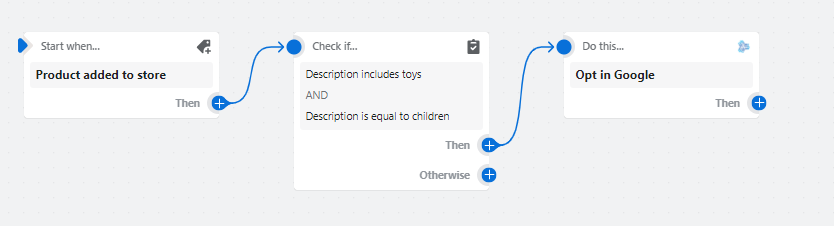
En savoir plus sur comment intégrer Shopify flow dans l'application Nabu pour Google Shopping Feed.
Remarque : L'intégration avec Shopify Flow est actuellement disponible uniquement pour les utilisateurs des plans Advance et Plus.
Mis à jour le : 12/12/2025
Merci !